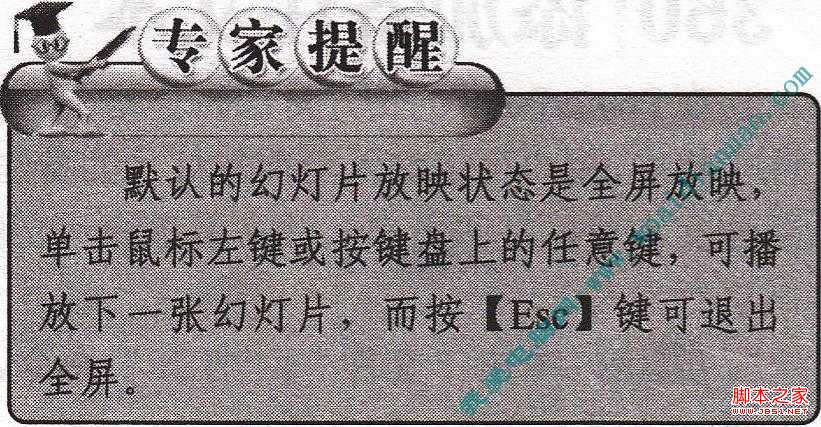首先,单击功能区中的“视图”标签,然后单击“演示文稿视图”选项组中的“幻灯片母版”按钮。

图1 选择幻灯片母版
进入幻灯片母版视图后,画面左侧窗格即可看到默认的幻灯片母版与版式的缩略图,单击所要添加版式的缩略图,然后单击“编辑母版”选项组中的“插入版式”按钮。
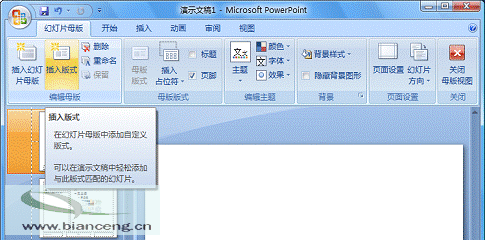
图2 单击“插入版式”按钮
添加一张新幻灯片后,即可在此幻灯片上设置您所要添加的各种组件,快速产生崭新的自定义幻灯片版式。单击“母版版式”选项组中的“插入占位符”按钮。
如何制作视觉化的PPT目录
“PPT目录”就是最PPT内容概括与总结,就相当于每页PPT的标题一样。 PPT目录在PPT中有以下3点作用 在这里一起浅谈第三点“吸引读者”,做到这点可以通过以下几个步骤实现: 这个部分主要靠大家对PPT内容的“识(熟悉)”与“悟(
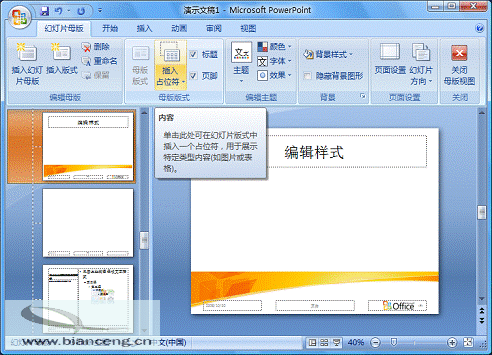
图3 单击“插入占位符”按钮
提示:在“母版版式”选项组中有“标题”和“页脚”两个复选框选项,您可以根据需要选择是否在幻灯片版式上显示或去除幻灯片标题文字,页脚中的日期、页码等信息。
接着,从下拉菜单中选择所要采用的配置对象后,直接在幻灯片的版式上用鼠标拖曳出所需的占位符。
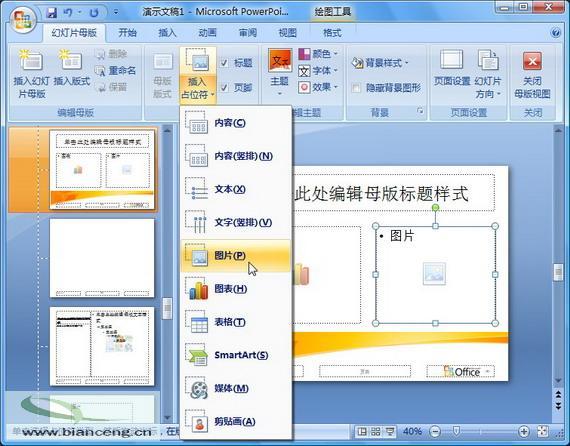
图4 在空白幻灯片上新增图表和图片组件
最后,将其另存为“PowerPoint 模板”(.potx)就大功告成了。以后只要使用该演示文稿模板创建的新幻灯片,便可以套用自定义的幻灯片版式了。
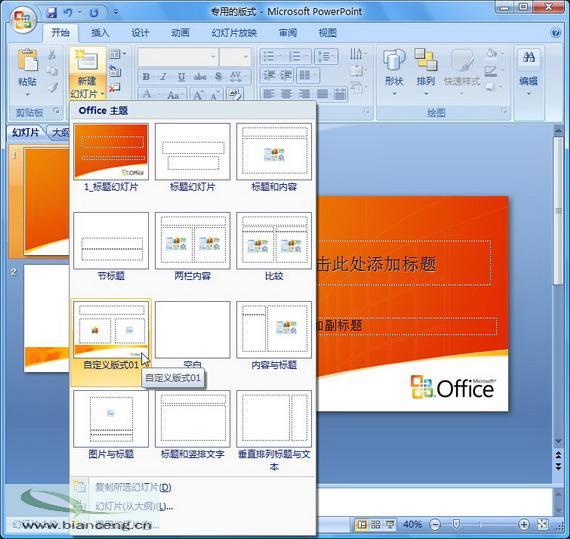
图5 利用自定义模板创建幻灯片
PPT技巧:教你如何批量删除所有动画效果
有时,我们在做PPT时会添加很多动画效果,如果一个一个删除未免太过麻烦了,今天小编就教大家一些代码技巧来一次性删除所有动画效果,有困扰的朋友可以过来学习学习